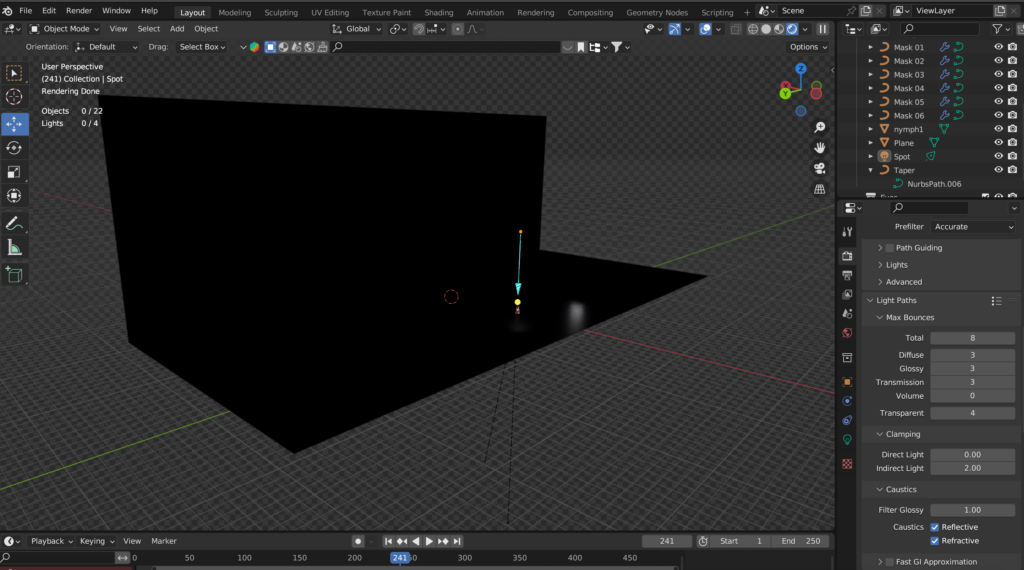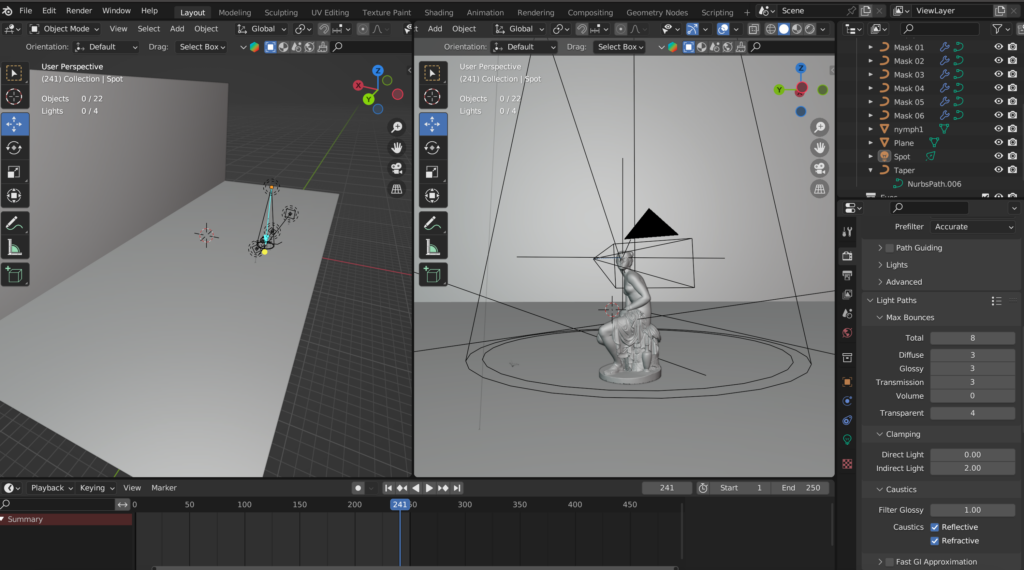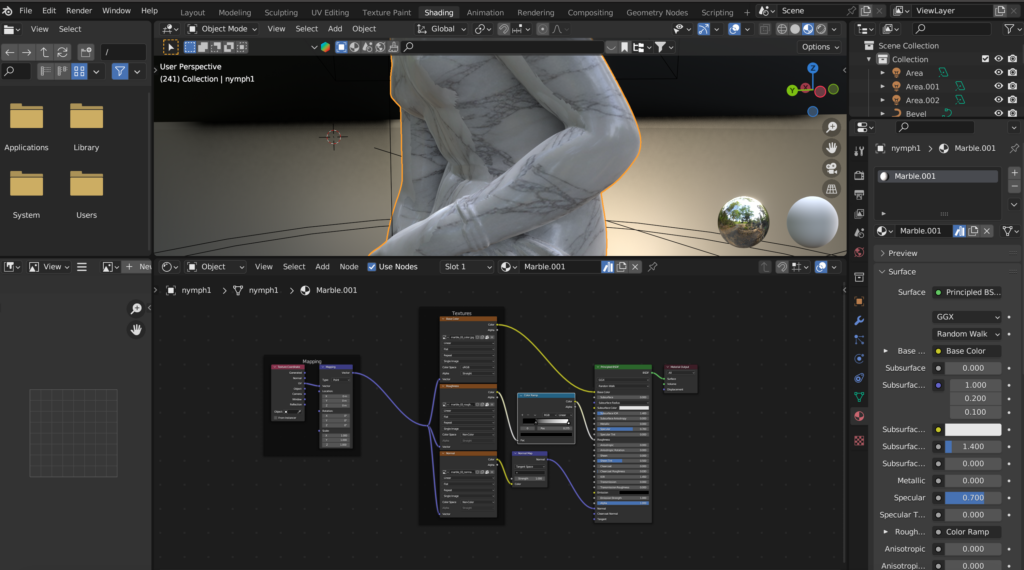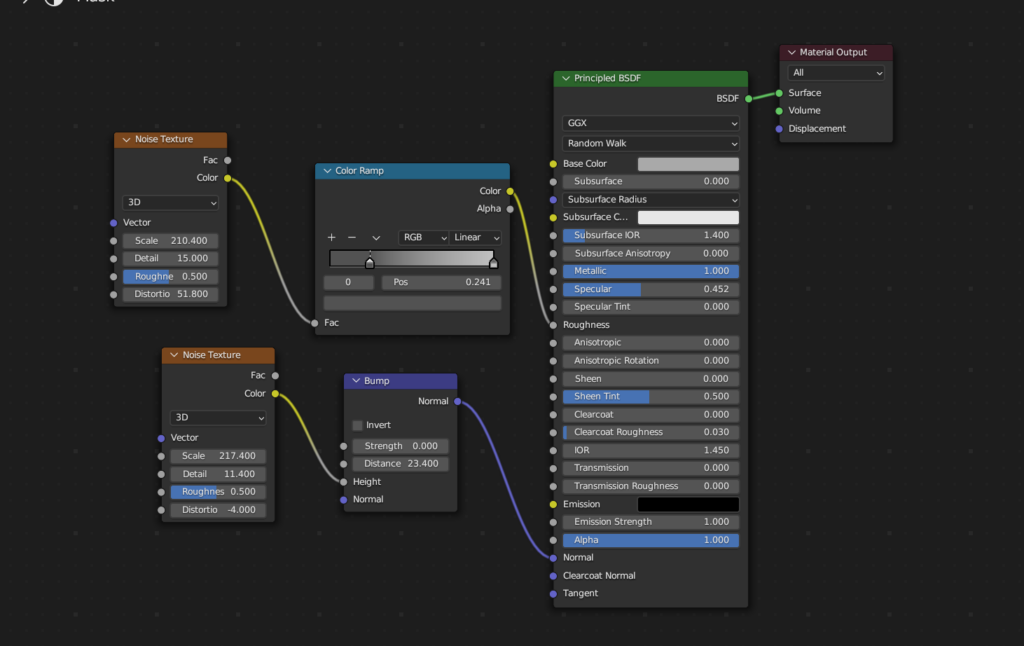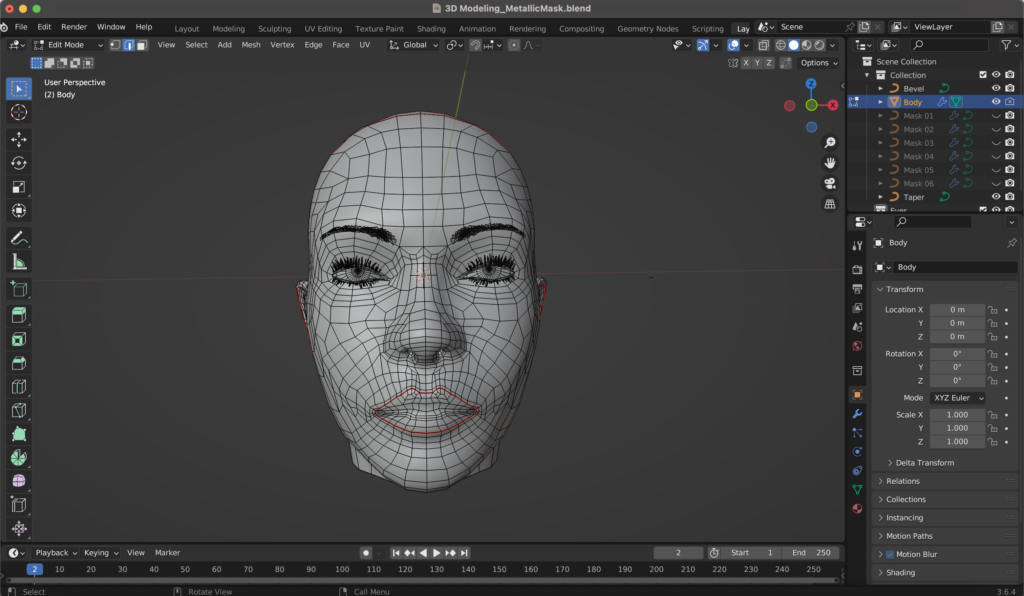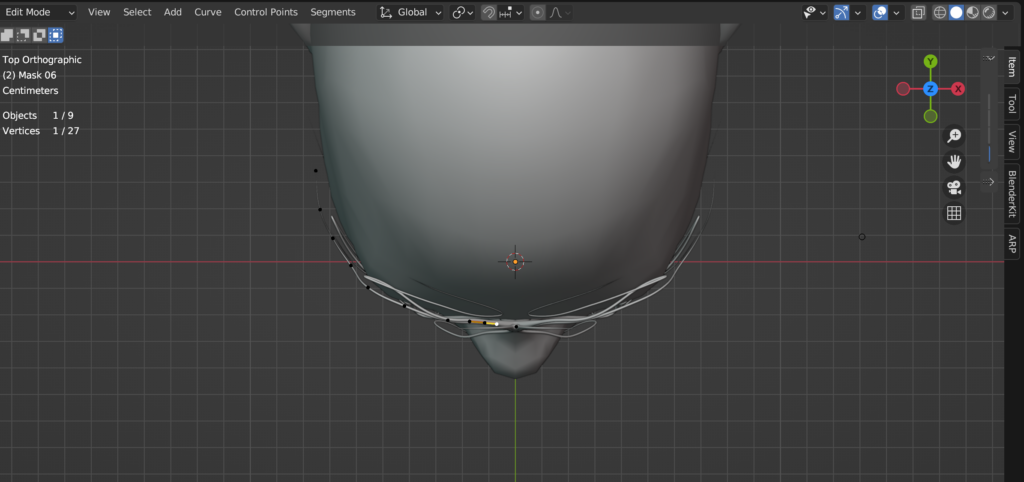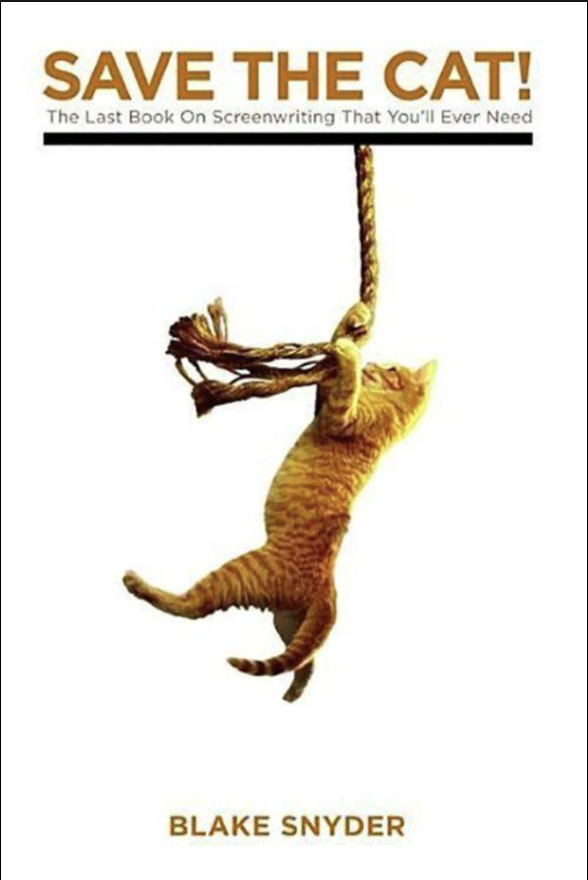Musik ist nicht nur eine Kunstform, sondern auch ein kraftvolles Mittel, das auf vielfältige Weise unser tägliches Leben beeinflusst. Gemäß der Definition der Enzyklopädie Britannica ist Musik die Kunst, Vokal- oder Instrumentalklänge so anzuordnen, dass sie besonders schön oder emotional ausdrucksstark werden. Dabei geht es nicht nur um die Schönheit der Musik an sich, sondern auch um die tiefgreifenden Auswirkungen, die sie auf unsere Emotionen, Psyche, Gehirnaktivität und sogar den Körper haben kann.
Die emotionale Wirkung von Musik
Musik hat die einzigartige Fähigkeit, Emotionen in uns auszulösen, und dies ist oft einer der Hauptgründe, warum Menschen Musik hören. Je nach Stimmungslage wählen Menschen entweder Musik, die ihre aktuellen Gefühle widerspiegelt (Isoprinzip*) oder sie hören Musik, um bestimmte Emotionen zu erleben, die sie gerade nicht empfinden, aber gerne empfinden möchten (Kompensationsprinzip**).
Empathische Menschen neigen dazu, traurige Musik zu hören, da sie sich besonders gut in die Gefühle anderer hineinversetzen können. Musik bietet auch einen geschützten Raum für Katharsis, wo negative Emotionen erlebt werden können, ohne dass die Situation real bedrohlich ist.
Die kognitive Wirkung von Musik
Musik beeinflusst nicht nur unsere Gefühlswelt, sondern auch unsere kognitiven Prozesse. Besonders beeindruckend ist der Einfluss von Musik auf das Gedächtnis. Das Gehirn aktiviert beim Musikhören das limbische System, wodurch die mit Emotionen verbundene Amygdala und der für Gedächtnisprozesse zuständige Hippocampus aktiv werden. Der sogenannte „Casablanca-Effekt“ zeigt, dass Musik in Bruchteilen von Sekunden Erinnerungen an vergangene Zeiten hervorrufen kann.
Musik aktiviert verschiedene Gehirnregionen, darunter das Bewegungszentrum, das Sehzentrum und den präfrontalen Cortex. Musik kann auch die Zeitwahrnehmung beeinflussen, sodass die Zeit beim Hören von emotional ansprechender Musik scheinbar schneller vergeht.
Die physische Wirkung von Musik
Musik hat nicht nur Auswirkungen auf unsere Psyche und kognitive Funktionen, sondern auch auf unseren Körper. Anregende Musik kann die Herz- und Atemfrequenz erhöhen, während beruhigende Musik dazu neigt, sie zu senken. Der Blutdruck kann ebenfalls positiv beeinflusst werden. Beim gemeinsamen Musikhören oder Tanzen werden Hormone wie Oxytocin ausgeschüttet, was die soziale Bindung stärkt.
In der medizinischen Praxis wird Musiktherapie zur Unterstützung verschiedener Zustände eingesetzt, von Depressionen bis hin zu neurologischen Erkrankungen wie Parkinson. Musik kann auch in der Schmerztherapie eingesetzt werden, um chronische Schmerzen zu lindern, und sie spielt eine Rolle bei der Aktivierung von Erinnerungen bei Menschen mit Demenz.
Die Vielfältigkeit der Wirkung von Musik
Die Forschung zeigt, dass es keine pauschalen Antworten darauf gibt, welche Musik welche Wirkung hat. Die Wirkung von Musik ist hochgradig individuell und hängt vom klanglichen Material, der Person, die die Musik hört, und dem Kontext ab. Die Vielfältigkeit der Wirkung von Musik macht sie zu einem kraftvollen Werkzeug, das in der Lage ist, zu helfen, zu schaden oder zu verbinden.
Insgesamt ist die Macht der Musik in ihrer Fähigkeit zu sehen, uns auf emotionaler, kognitiver und physischer Ebene zu beeinflussen. Melodien, Songs und Klänge sind mehr als nur Unterhaltung; sie sind ein integraler Bestandteil unseres Lebens, der uns formt und begleitet.
*Isoprinzip: Dieses Prinzip bezieht sich darauf, dass Menschen Musik auswählen, die zur aktuellen Stimmungslage passt. Wenn jemand bereits fröhlich und positiv gestimmt ist, neigt er dazu, Musik auszuwählen, die diese positive Stimmung verstärkt. Ähnlich gilt dies für andere Emotionen wie Traurigkeit oder Entspannung. Das Isoprinzip bedeutet also, dass die gewählte Musik im Einklang mit der gegenwärtigen emotionalen Verfassung steht.
**Kompensationsprinzip: Im Gegensatz dazu bezieht sich das Kompensationsprinzip darauf, dass Menschen Musik hören, um bestimmte Emotionen zu erleben, die sie gerade nicht empfinden, aber gerne empfinden möchten. Beispielsweise könnte jemand, der sich in einem eher traurigen Zustand befindet, bewusst fröhliche und aufmunternde Musik wählen, um seine Stimmung zu heben. Dieses Prinzip basiert auf dem Gedanken, dass Musik eine Art Ausgleich für gegenwärtige Emotionen bieten kann.
Literatur:
BR. Durch Töne vernetzen sich die Hirnregionen. https://www.br.de/fernsehen/ard-alpha/sendungen/campus/lernen-mit-musik-100.html [29.01.2024]
Britannica. Music. https://www.britannica.com/art/music [29.01.2024]
DasGehirn.info. Das musikalische Gehirn. https://www.dasgehirn.info/denken/musik/das-musikalische-gehirn [29.01.2024]
Jusllin, P. N., (2019). Musical Emotions Explained – Unlocking the secrets of musical affect. Oxford University Press.
Schwabe, C., (1978). Methodik der Musiktherapie und deren theoretische Grundlagen. Leipzig: Barth Verlag
Vorderer, P. & Schramm, H. (2004). Musik nach Maß. Situative und personenspezifische Unterschiede bei der Selektion von Musik. In K-E Behne, G Kleinen & H de la Motte-Haber, H. (Hrsg.), Musikpsychologie. Jahrbuch der Deutschen Gesellschaft für Musikpsychologie. Band 17: Musikalische Begabung und Expertise. Göttingen, Deutschland: Hogrefe.
Kölsch, S., (2020). Good Vibrations – Die heilende Kraft der Musik.